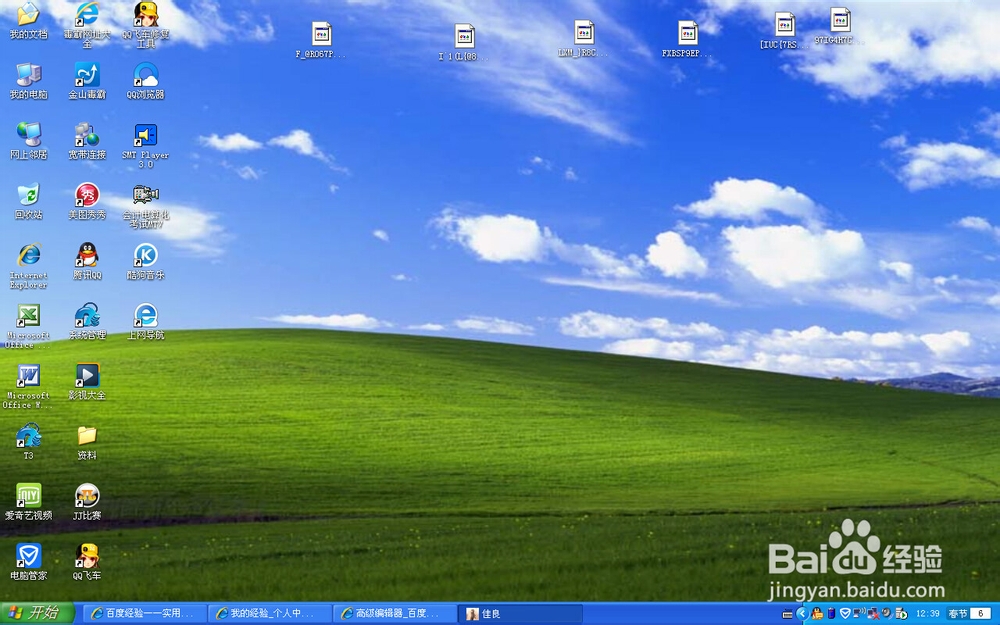1、在电脑桌面的空白处,点击鼠标右键,点击属性,跳出一个显示属性的对话框。
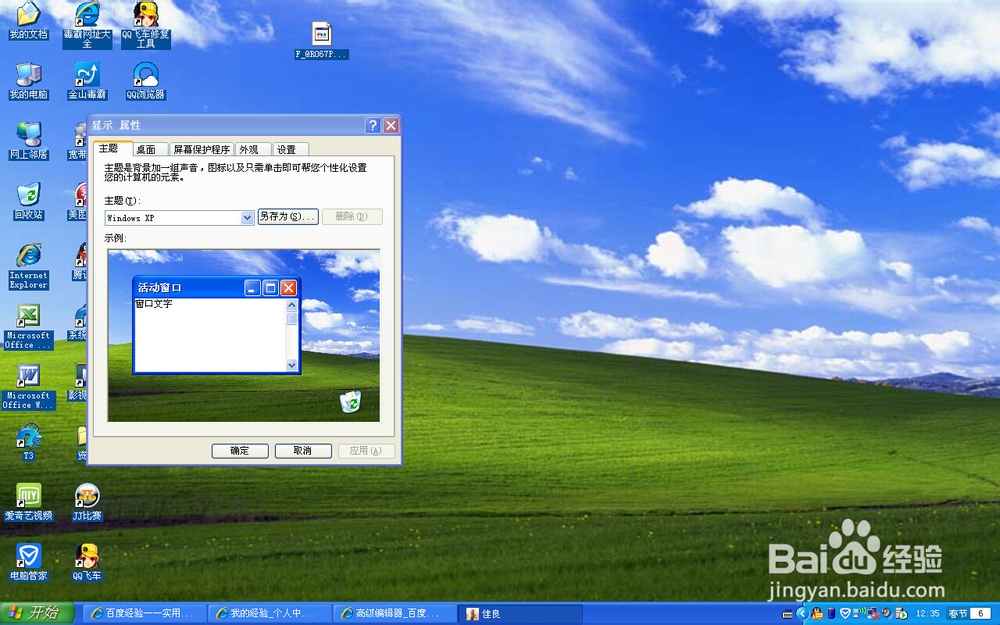
2、点击显示属性对话框上面菜单中的桌面,你会看到有背景可以改,可以浏览,可以设置位置、也可以设置颜色、还可以自定义设置。点击自定义设置
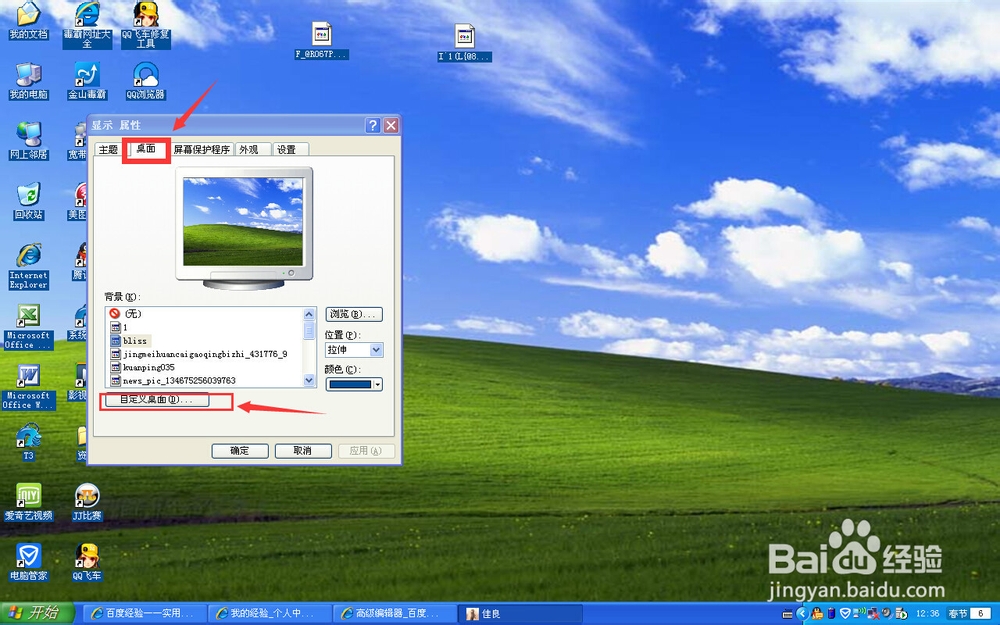
3、跳出一个桌面项目的对话框,再点击旁边的web符号,在网页下面的勾去掉,然后再按确定

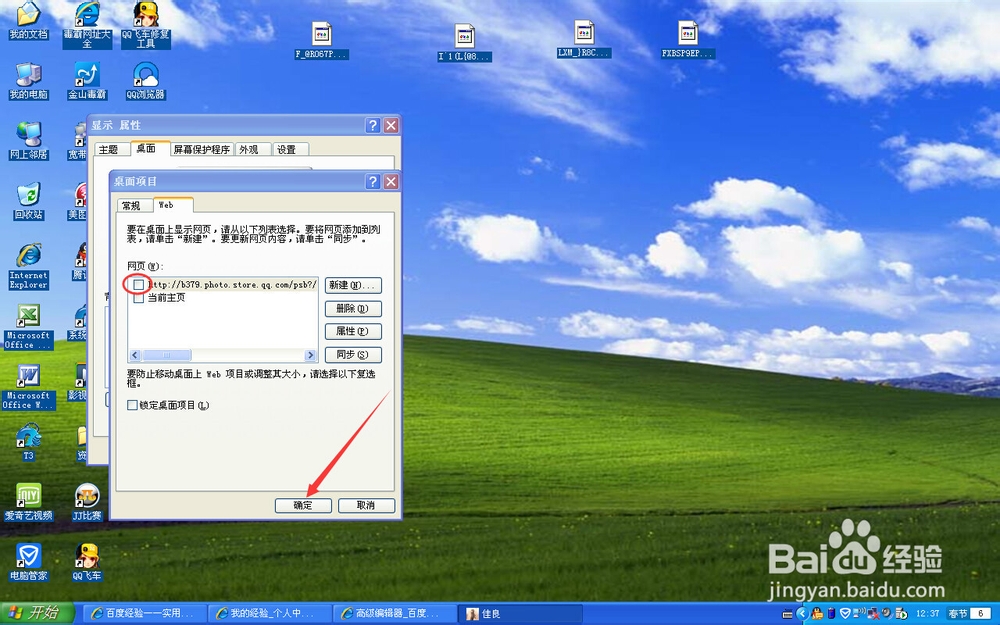
4、确定完之后又恢复到原来的显示桌面对话框,可以按应用、也可以按确定。
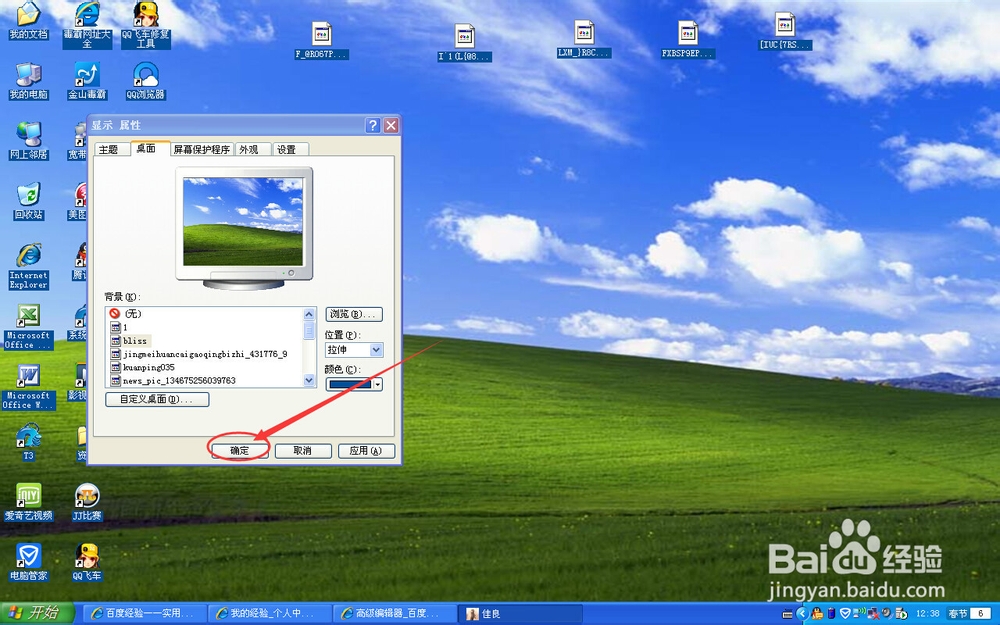
5、看看,电脑上的图标是不是恢复原来的样子了。省掉了去电脑店修电脑的钱了,是不是很划算。
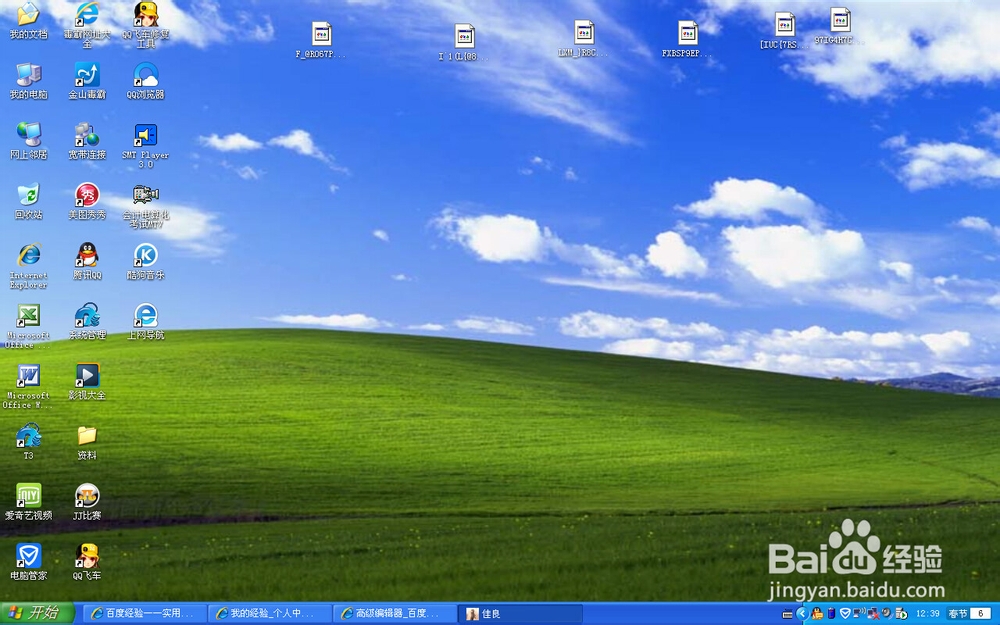
时间:2024-10-13 00:48:06
1、在电脑桌面的空白处,点击鼠标右键,点击属性,跳出一个显示属性的对话框。
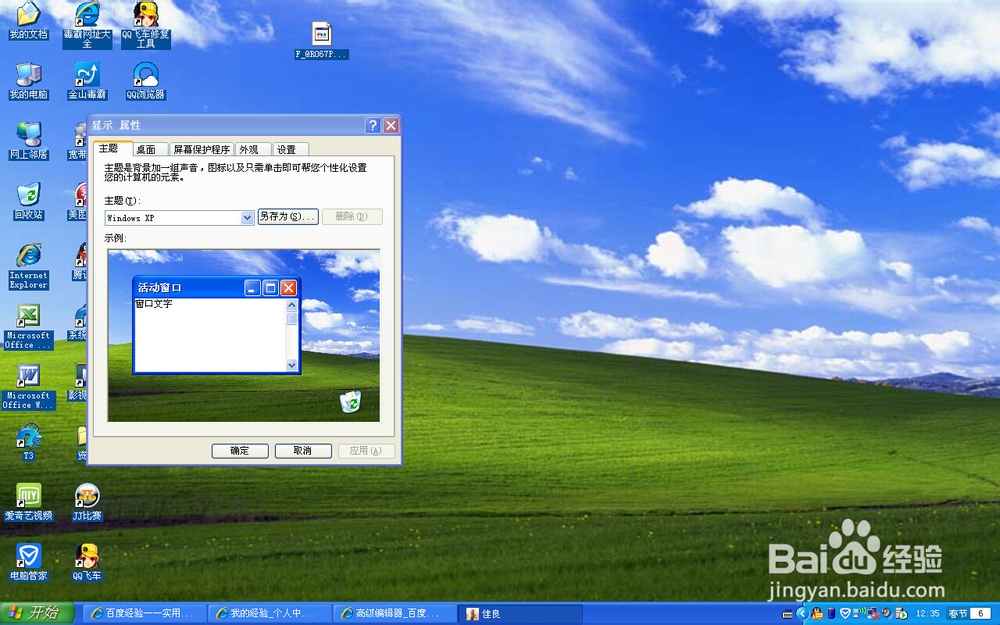
2、点击显示属性对话框上面菜单中的桌面,你会看到有背景可以改,可以浏览,可以设置位置、也可以设置颜色、还可以自定义设置。点击自定义设置
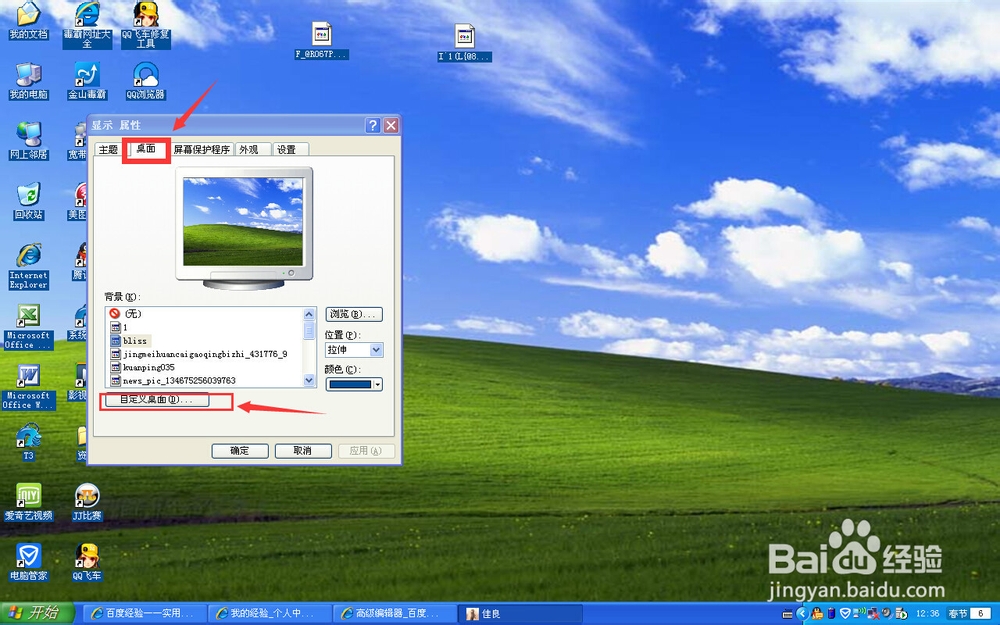
3、跳出一个桌面项目的对话框,再点击旁边的web符号,在网页下面的勾去掉,然后再按确定

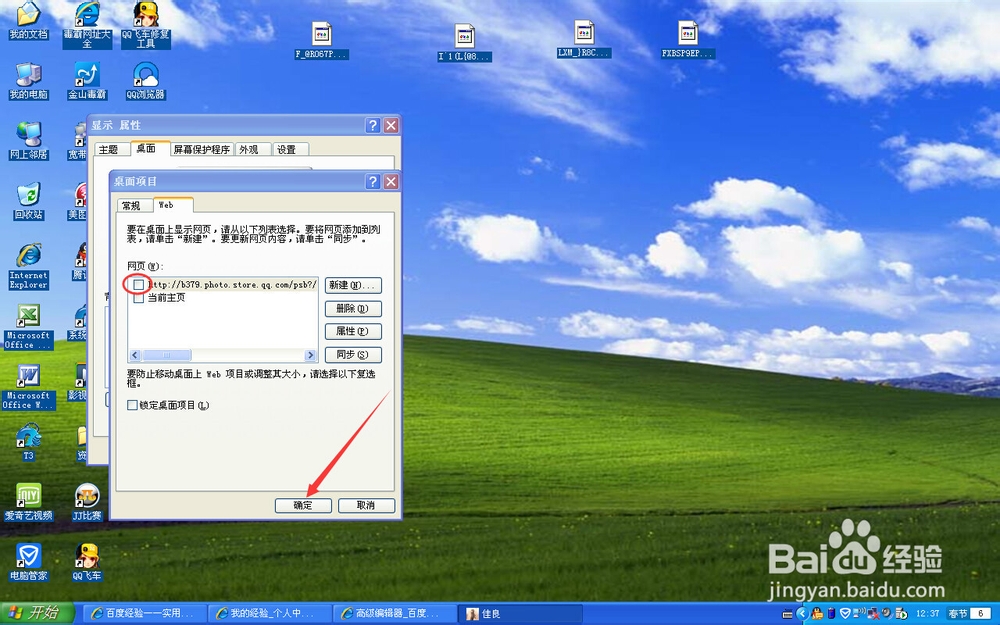
4、确定完之后又恢复到原来的显示桌面对话框,可以按应用、也可以按确定。
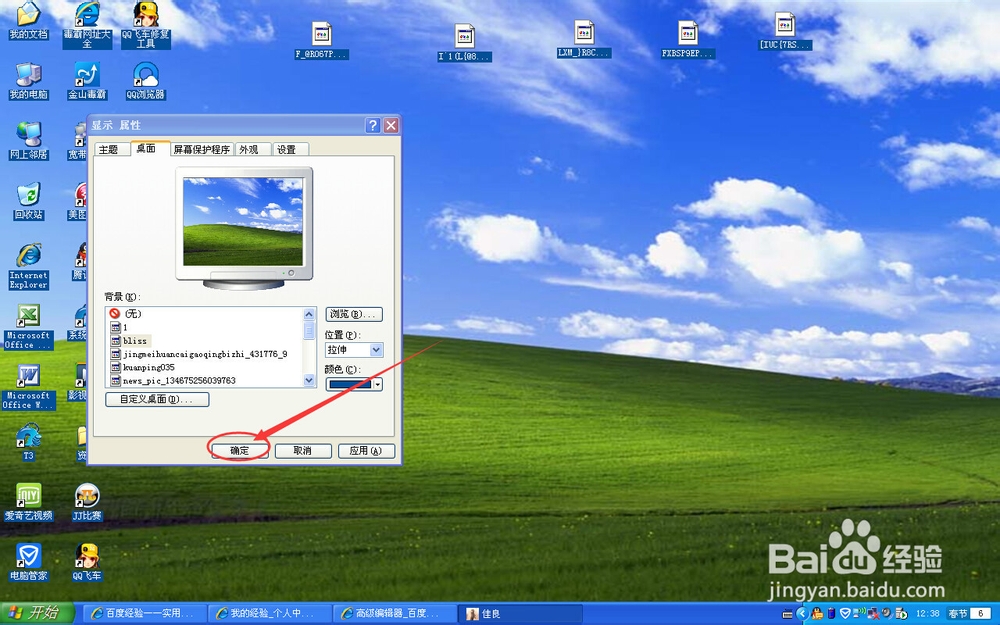
5、看看,电脑上的图标是不是恢复原来的样子了。省掉了去电脑店修电脑的钱了,是不是很划算。